 jira系统配置Word文档格式.docx
jira系统配置Word文档格式.docx
- 文档编号:19522798
- 上传时间:2023-01-07
- 格式:DOCX
- 页数:27
- 大小:1.99MB
jira系统配置Word文档格式.docx
《jira系统配置Word文档格式.docx》由会员分享,可在线阅读,更多相关《jira系统配置Word文档格式.docx(27页珍藏版)》请在冰豆网上搜索。
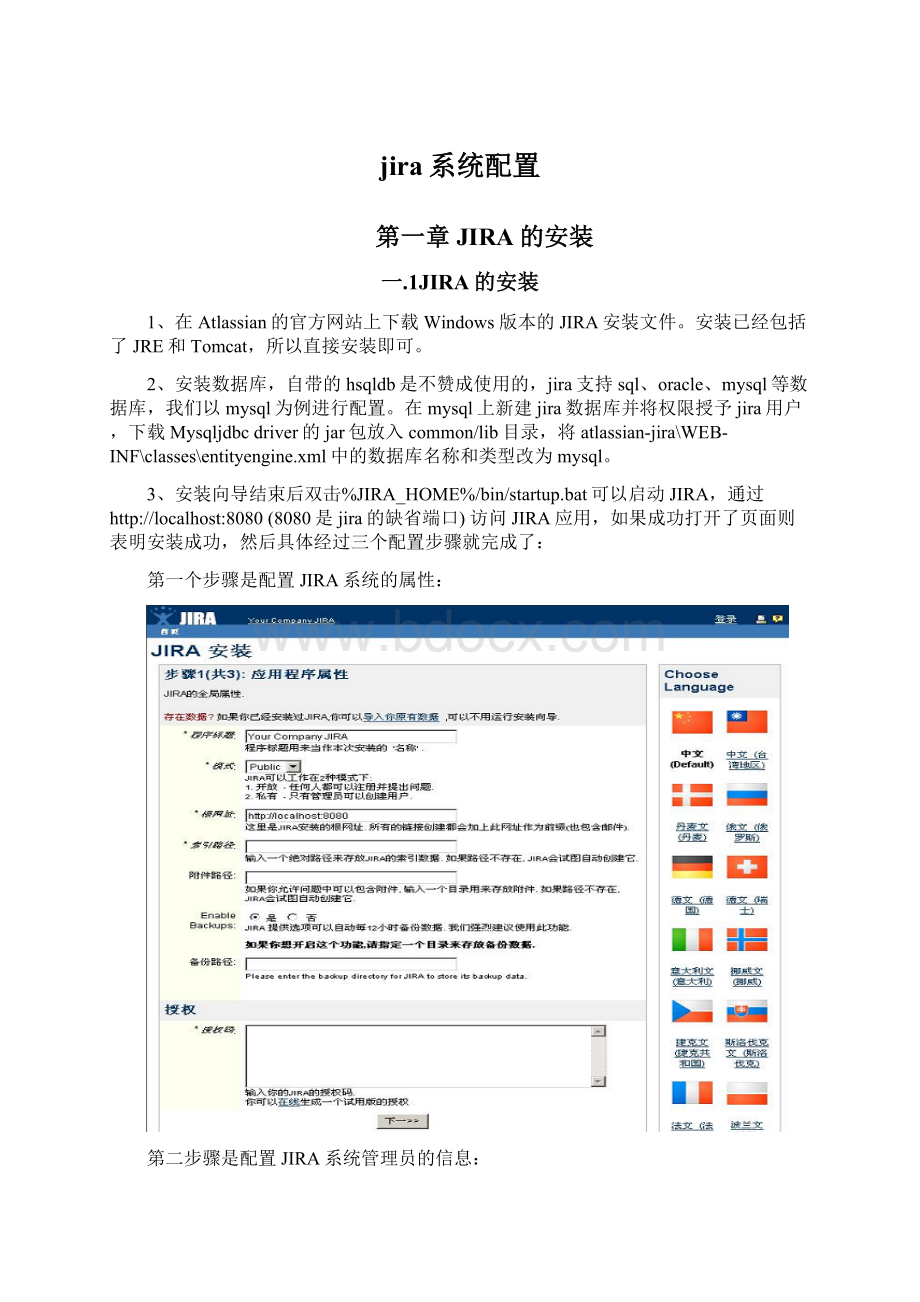
用户界面'
等模块。
一个网页设计项目可以设置'
产品'
联系我们'
专业服务'
等模块,项目中的问题可以隶属于一个或多个模块,当然也可以不属于任何模块。
版本:
对于一些项目类型来说,特别是软件研发项目,为问题关联产品的版本是非常有用的(例如1.0beta、1.0、1.2、2.0)。
一个问题可以设置两中类型的版本信息:
影响版本—可以清晰地反映出这个问题在哪个版本中出现错误。
例如一个软件的缺陷可能影响了产品的1.1和1.2版。
修复版本—可以反映出报告的问题将在哪个版本,或已经在哪个版本中修复了。
例如,软件缺陷影响了产品的1.1和1.2版,这个缺陷已经在2.0版中修复了。
注意没有修复版本的问题会被归类到'
未规划'
,就像上面截图显示的一样。
版本可以有3个状态:
已发布,未发布或已归档。
版本可以设置发布日期,而JIRA会自动将到期而还没有发布的版本高亮显示出来,并标注上'
超期'
标志。
二.2用户与组管理
1、UserBrowser:
用户管理,系统为用户管理提供了两种模式:
开放式和私有式(第一次登入jira配置属性时选择),开放式模让用户自行注册后登入系统,私有没收则仅系统管理员能够新建用户。
在页面中可以看到所有用户,可以根据条件查询特定用户。
如下图
单击“AddUser”,添加新用户,输入相关用户名、密码和邮箱等,如下图:
2、GroupBrowser:
组管理,在页面中可以看到所有用户组,通过点击“编辑成员”将用户添加到各个组,点击右侧的“增加组”按钮可以添加新的用户组(权限策略在方案-权限方案中设置)。
3、ProjectRoleBrowser:
项目角色,在页面中可以看到所有角色,点击AddNewRole增加新的角色;
通过ViewUsage查看组和角色的权限,通过MangeDefaultMembers将组和用户增加到角色中。
二.3全局设置
二.3.1附件管理:
设置系统是否可以使用附件,附件的大小与附件的格式。
二.3.2CVS模块:
JIRA和CVS的集成配置过程
一、配置cvs模块:
在建立好cvs服务器后,可以将cvs和jira结合起来。
说明:
1.Cvsroot设置:
jira支持的访问方式有pserver,ext(ssh)以及本地的仓库三种。
a.some/local/path(对于本地的仓库)
b.:
pserver:
username@hostname:
port/some/path(利用pserver访问,适用于局域网)
c.:
ext:
/some/path(利用ssh协议访问,适用于internet)
2.Modulename:
是cvs服务器上的模块名称。
模块的名称应该和后面的log的信息是一致的,也就是说log是针对该模块的日志。
所以如填写了一个cvs上没有模块,则就找不到log文件,那样创建就会失败。
3.LogRetrieval:
一种是自动检索cvslog,一种是手动更新log.
4.LogFilePath:
如果上面选择的是手动更新Log,则需要自己先建立一个log文件,然后再这里选中它,如果是自动检索的话,那么可以任意制定一个路径,jira会自动将cvslog文件复制到指定位置。
5.Cvstimeout:
默认设置是600秒,也就是说在cvs更新后一个小时才在jira上更新日志信息。
6.Password:
如果选择了自动检索日志的话,就需要输入密码,该密码是登陆cvs服务器的密码。
二、将cvs模块和jira的项目关联
1.打开项目列表
2.在需要加入cvs模块的项目后面选择查看
3.在CVSModules点击选择modules,从中选择相应的模块即可。
这样系统就会获取该模块的日志,更新Jira指定的日志文件。
4.对于jira中的问题,每个问题都拥有一个问题id,在cvs用户向服务器提交了该问题的修改版本时,logmessage中填写相应的问题id,那么对于问题所在源代码的修改就可以在jira的版本控制中反映出来。
这样就可以实现cvs和jira相连了。
三、修改模块更新频率
1.管理-〉System->
services中更改VCSUpdateService的时间就可以了。
默认门户页:
修改主页的排版
二.3.3系统面板
GlobalSettings—>
DefalutDashboard,点击“AddGadget”可以设置系统默认面板的内容,点击“EditLayout”可以修改系统面板的版型。
另外对于首页面板的设置可以在登入系统后通过首页的右上角tools按钮进行面板管理,可以新建面板并共享给其他用户,也可以搜索其他用户共享的面板作为自己的热门模板,常用模板即主面板,多个常用模板可以切换使用。
二.3.4事件
事件主要是与通知方案一同使用,某个事件被触发时,系统将会按照通知方案对应的通知设置进行邮件发送工作(邮件服务器必须处于启用状态)。
事件与工作流跳转绑定在一起,当工作流跳转进行时触发事件,即按照事件对应的通知方案发送邮件。
添加名称、描述选择模板后点击添加按钮即可添加一个新的事件。
二.3.5通用设置
通用设置:
GeneralConfiguration进入页面,点击页面底端的EditConfiguration即可进行设置:
编辑jira的基础设置,如:
标题、用户注册方式、主页、默认语言、投票关注是否显示等。
二.3.6全局设置
全局权限配置:
GlobalPermissions,这里设置的权限适用于系统内所有的项目,但与某个项目所设定的特殊权限无关,某个项目可以通过PermissionSchemes设定其特定的权限。
另外,可以通过下图选择相应的权限并赋予某个组来增加这个组所拥有的权限。
二.3.7问题链接
lssueLinking进入页面后点击“Activate”激活此功能否则此功能不可用,然后可以新建问题链接类型,通过链接功能可以将两个相关的问题绑定在一起,及时查看。
开启链接功能后可以在问题的显示界面看到问题链接一栏,也可以在操作按钮下拉框中看到链接按钮,点击链接按钮可以在问题之间建立联系。
二.3.8外观
LookandFeel,设置系统的Logo,外观与工具的颜色以及日期/时间格式。
二.3.9邮件服务器
MailServers,进入邮件服务设置页面,如图:
配置SMTP邮件服务器可以参考outlook或foxmail的配置,邮件服务器主要用于通知方案,起到OA系统中发送邮件提示任务的功能。
二.3.10子任务
Sub-Tasks,进入设置页面,如图:
任务问题类型建立后,创建子任务按钮将在问题的操作菜单中,点击创建子任务即可新建一个问题。
在bug管理流程中一般不使用此功能,因为bug不存在嵌套关系。
二.3.11时间跟踪
UserDefaults,设定每天工作时间、每周工作日和时间类型等激活时间跟踪功能。
激活时间追踪功能后,建立问题时可以设定此问题的预计解决时间和剩余天数,开发人员解决问题时输入实际使用时间,有利于统计工作量。
二.3.12用户默认设置
UserDefaults,可以设置用户收到通知邮件的格式(text/html),查询
问题时页面显示的最多问题数以及用户自身发生改变时是否能收到通知邮件。
如图:
点击页面中的Editdefaultvalues进行设置,
设置完成,点击更新,进入新的页面:
二.3.13工作流
系统中已经存在一个默认的工作流jira工作流,默认的工作流jira不可以删除,在配置工作流前应该规划好工作流程图与状态流程图,按照图形逐步配置工作流。
1、添加新工作流,可以重新建立或通过xml文件导入一个工作流。
2、点击增加按钮,系统将会建立一个“未生效”的工作流,工作流与工作流方案关联后再与项目关联才可以变为“生效”状态。
3、增加工作流状态。
点击“步骤”按钮进入工作流的配置界面,根据状态图存在new、open、assign、fixed、reopen、invalid、closed和next共八个状态。
IssueFields—>
Statuses,可以查看问题现有状态的详细信息
点击增加可以增加新的问题状态,新增状态的模式为“未生效”,将问题状态与工作流关联后才变为“已生效”
4、添加新的工作流步骤。
Workflows,点击“步骤”按钮进入工作流维护界面,按照状态流程图将需要的状态增加到本工作流中
5、增加工作流跳转。
根据工作流状态变化过程分别为:
Newà
open
invalid
Openà
assign
next
Assignà
fixed
Fixedà
reopen
closed
Reopenà
Invalidà
Closedà
点击“添加工作流”进入“新增工作流跳转界面”
选择目标状态和跳转过程点击“增加”即可增加一个工作流跳转。
工作流跳转的界面描述为:
NOViewfortransition事务触发后不会有任何页面跳出;
DefaultScreen跳出一个和创建BUG差不多的页面;
ResolveIssueScreen跳出一个解决问题的页面;
WorkflowScreen跳出一个问题分配的页面;
6、维护工作流跳转。
点击新建的工作流跳转出现工作流跳转的维护界面,可以编辑、删除跳转,也可以为跳转增加触发条件和检验条件。
跳转的维护界面如下图:
点击“add“增加触发条件或校验条件。
如:
opennewbug动作仅能由测试经理进行操作,则为此跳转add一个触发条件仅测试经理group能够操作。
PostFunctions中可以编辑此跳转的事件类型,事务类型将会与全局设置中的事件关联,根据通知方案设定将邮件发送给相关人员。
7、使工作流生效。
工作流设置完成并在方案—>
工作流方案界面与工作流方案相关联,在项目维护界面将项目与工作流方案相关联即可使工作流生效。
8、测试工作流。
二.4方案设置
二.4.1问题安全方案
Schemes—>
IssueSecuritySchemes—>
AddIssueSecurityScheme,输入具体的安全设置名称(name)及详细描述(description)即可,其中详细描述为可选项。
新增后可点击SecurityLevels(或安全设置的名称),设置不同的安全级别,如图所示:
单击“默认“可以将jira默认的安全级别改成当前设置的级别,单击之后可以在安全级别设置的上方看到(默认)字样,另外此处设置了安全级别要应用到项目中,在新建项目的时候或者建好项目之后可以更改。
二.4.2通知方案
NotificationSchemes,单击AddNotificationScheme进行新增权限,也可以直接点击copy复制系统默认的通知设置,然后在里面进行更改。
(建议不要更改系统默认的设置),添加完通知设置之后,点击通知设置的名称或点击右侧的Notifications即可进行通知的具体设置。
在新建项目的时候或者建好项目之后可以更改。
二.4.3权限方案
PermissionSchemes(很重要的一步)在此之前可能需要新建相关的组,比如:
开发组、测试组、开发经理组、测试经理组等,这样方便赋予权限,也可以为用户角色或个人赋予权限。
点击AddPermissionScheme,新增一权限设置,或直接点击已有的项目权限进行copy,但记得要修改名称。
新增后,点击旁边的Permissions进行编辑,具体设置如下:
二.4.4工作流方案
WorkflowSchemes,单击Addworkflowscheme来增加工作流方案以便工作流与项目进行关联。
工作流方案仅作为工作流与项目的连接桥梁,本身无实际意义。
工作流的维护界面如下:
二.4.5方案工具
系统提供了备份、方案合并、用户组映射到项目角色工具和批量删除方案工具。
这些工具可以高效的管理已经存在的权限方案和通知方案。
这些工具也可以以方案为依据更新项目角色,轻松直观地管理多个项目角色。
通过这些工具,你可以轻松地编辑大量的方案、项目角色和项目关联的方案。
二.5问题字段
二.5.1配置自定义字段方案
1、自定义字段
CustomFields,自定义页面内显示的字段。
单击页面内的AddCustomField可以进行自定义字段的添加,选择图中某一类型的字段。
单击“Next”,如图:
在下图中字段名称对应文本框内填写需要添加字段的名称,并给予描述:
在此处选择添加字段所使用的模板:
选择此字段所要应用到的问题类型:
选择将此字段设置作为全局设置或是只针对某个项目:
单击“Finish”完成设置。
在如下页面选择字段所显示的页面:
单击“更新”完成设置。
设置前后页面比较:
2、字段设置:
FieldConfigurations,可以自己增加,也可以复制原有的进行修改,如图:
新增字段后如下:
注:
此设置需与“FieldConfigurationSchemes”中的策略关联才可以生效。
3、字段配置方案
FieldConfigurationSchemes,通过此处可以自定义添加或复制原有方案来增加新的方案,从而可以将所设置的字段与项目关联起来,如图:
二.5.2导航栏
NavigatorColumns,通过此处可以增加或隐藏现有导航栏内的显示内容,也可调整前后顺序,如图:
设置导航栏是为了过滤器做准备,过滤器搜索到的所有结果都将以导航栏设置的格式显示出来。
二.5.3界面方案
系统提供自定义界面功能,将系统预设字段和自定义字段按照系统界面框架组合成自定义界面,自定义界面可以与工作流配合使用,例如某个工作流跳转过程没有合适的跳转界面,用户可以自己定义跳转界面。
系统预设的跳转界面有:
创建问题界面、解决问题界面和分配问题界面。
在自定义界面的地方可以清楚的看到此界面在工作流的哪个步骤中使用,所有的界面通过界面方案与项目形成联系。
二.6问题设置
JIRA跟踪问题(Issue),这些问题可以是bug,功能请求或者任何其他您想要跟踪的的任务;
每一个问题有一些关联的信息:
如问题类型(IssueType)、摘要(summary)、问题描述(description)、问题所属的项目等。
二.6.1问题类型
JIRA系统可以用于跟踪多种不同类型的问题。
系统管理员可以根据需要添加。
JIRA系统缺省提供的问题类型如下:
Bug
测试过程、维护过程发现影响系统运行的缺陷
NewFeature
对系统提出的新功能
Task
需要完成的任务
Improvement
对现有系统功能的改进
IssueSettings—>
IssueTypes,通过配置可以设置出不同的问题类型,默认的问题类型有5种如下图:
在“添加新的问题类型“下面输入名称和描述,就可以添加新的问题类型了,这个可以根据自己的需要进行增加;
通过翻译功能可已经问题类型名称翻译成各种语言,方便在创建问题时查看。
二.6.2优先级
在JIRA系统中用优先级来表示问题的严重级别。
系统管理员可以在JIRA系统中添加优先级,JIRA系统缺省的优先级如下:
Blocker
阻塞开发或测试的工作进度,或影响系统无法运行的错误
Critical
系统崩溃,丢失数据或内存溢出等严重错误、或者必需完成的任务
Major
主要的功能无效、新增功能建议
Minor
功能部分无效或对现有系统的改进
Trivial
拼写错误,文本未对齐等。
Priorities,这个是设置问题的优先级,可以更加自己的需要进行修改,删除或添加。
如下图:
二.6.3解决结果
Resolutions,主要是配置开发人员对问题的解决方法状态选择,比如选择这个问题关闭,或者是已经存在,下个版本解决等。
这些都是在这里进行配置,如下图:
二.6.4状态
每个问题有一个状态,用来表明问题所处的阶段,问题通过开始于open状态,然后开始处理/Progress,再到解决/Resolved,然后被关闭/Closed。
根据情况的不同,您可以根据项目来目来定制问题状态以及工作流。
JIRA系统提供的缺省状态如下:
Open
表示问题被提交等待有人处理。
InProgress
问题在处理当中,尚未完成。
Resolved
问题曾解决,但解决结论未获认可,需要重新分派解决。
Reopened
问题解决,等待结果确认,确认的结果是“Reopened”或者“Closed”。
Closed
问题处理结果确认后,置于关闭状态。
Statuses,可以设置问题的状态,包含问题创建,关闭,重开等,可以根据工作流进行配置,如下图:
右边的workflows是工作流,点击下面链接就可以跳到工作流设置页面。
二.7导入&
导出
1、数据备份为xml文件:
Import&
Export—>
BackuoDatatoXML,通过此处可以将数据库中的数据备份成XML文件,这种备份既可以用于使用JIRA自带的数据库,也可以用于连接了外部数据库的数据备份,使用外部数据库的数据备份也可以直接备份该数据库。
单击图中的”Backup”之后会将数据备份,之后会提示填写备份路径
使用这种方法备份数据库只是一次性备份,如果想要实现周期性备份需要在SystemServices中进行设置。
设置如下:
如果在安装jira的过程中指定了备份路径的话,jira的备份服务会自动启动;
如果没有进行设置,可以进入SystemServices中,设置其保存路径,文件名格式,文件保存为zip格式或xml格式以及备份时间间隔。
2、从XML文件恢复数据:
RestoreDatafromXML,通过此处可以将已经备份的数据重新恢复到系统中,与BackuoDatatoXML相对应。
数据导入的时间视文件大小而定,导入成功之后显示如下页面,并且需要重新登录系统:
3、外部导入数据
ExternalSystemImport、通过此处可以将外部的数据导入进来:
- 配套讲稿:
如PPT文件的首页显示word图标,表示该PPT已包含配套word讲稿。双击word图标可打开word文档。
- 特殊限制:
部分文档作品中含有的国旗、国徽等图片,仅作为作品整体效果示例展示,禁止商用。设计者仅对作品中独创性部分享有著作权。
- 关 键 词:
- jira 系统配置
 冰豆网所有资源均是用户自行上传分享,仅供网友学习交流,未经上传用户书面授权,请勿作他用。
冰豆网所有资源均是用户自行上传分享,仅供网友学习交流,未经上传用户书面授权,请勿作他用。


 铝散热器项目年度预算报告.docx
铝散热器项目年度预算报告.docx
